Unity Pro XL V8.0安装及授权步骤
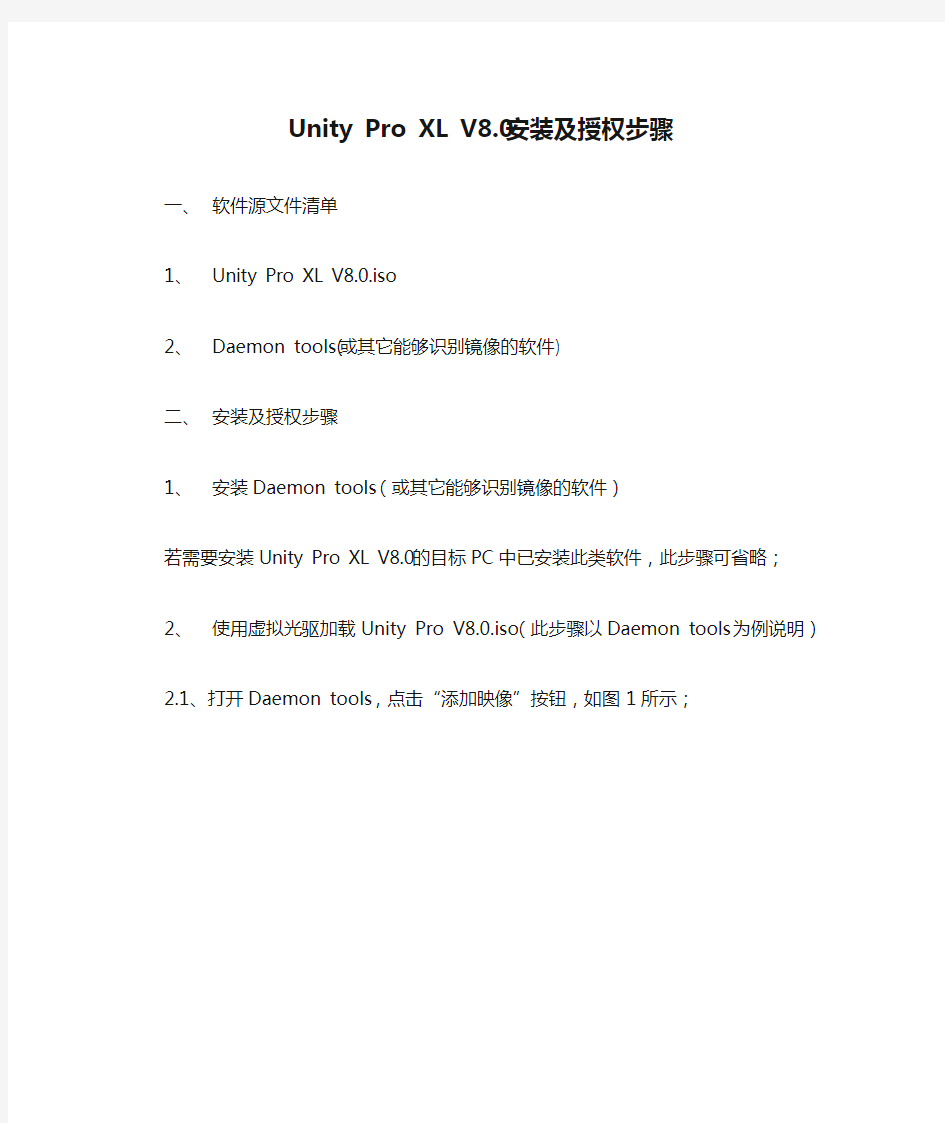
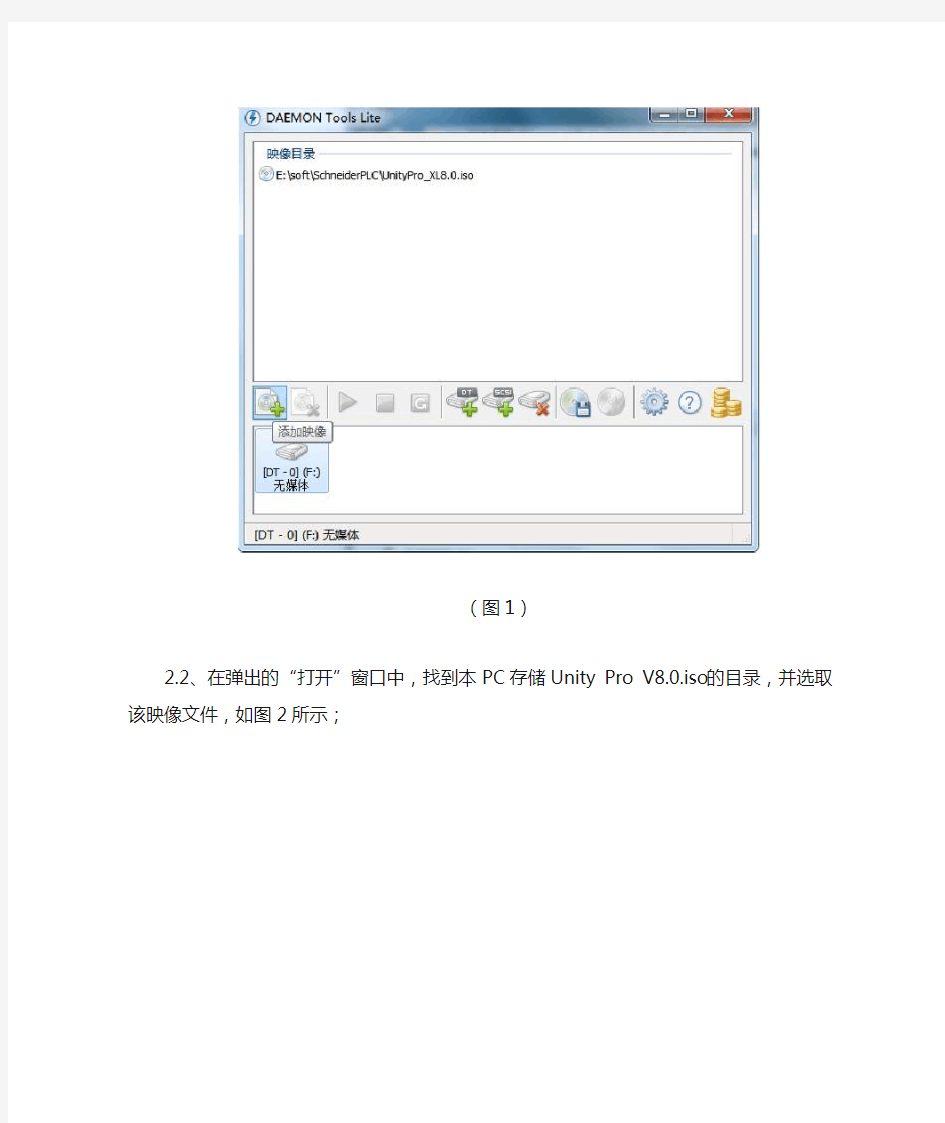
Unity Pro XL V8.0安装及授权步骤
一、软件源文件清单
1、Unity Pro XL V8.0.iso
2、Daemon tools(或其它能够识别镜像的软件)
二、安装及授权步骤
1、安装Daemon tools(或其它能够识别镜像的软件)
若需要安装Unity Pro XL V8.0的目标PC中已安装此类软件,此步骤可省略;
2、使用虚拟光驱加载Unity Pro V8.0.iso(此步骤以Daemon tools为例说明)
2.1、打开Daemon tools,点击“添加映像”按钮,如图1所示;
(图1)
2.2、在弹出的“打开”窗口中,找到本PC存储Unity Pro V8.0.iso的目录,并选取该映像文件,如图2所示;
(图2)
2.3、加载选中的映像,如图3所示,加载完成后,计算机下的情况视图如图4所示;
(图3)
(图4)
3、安装Unity Pro V8.0软件
3.1、进入虚拟光驱加载的镜像文件中,找到名称为“setup”的应用程序并双击,如图5所示;
(图5)
3.2、安装设置,此步骤相对简单,按照软件的默认设置一路点击“确定”、“下一步”或者输入基本信息即可,图6至图15是每一步骤的截图,可参考,需要特别注意的是图11和图13中选择及输入,需要严格按照截图中的内容设置;
(图6)
(图7)
(图8)
(图9)
(图10)
(图11)
(图12)
(图13)
(图14)
(图15)
(图16)
4、对Unity Pro XL V8.0软件的授权
软件安装完毕后,需要进行授权(若此前PC中已安装过低版本且注册过的Unity,则不需要进行此步骤操作)
4.1、打开软件,会弹出提示注册的对话框,选择进行注册;
4.2、在弹出的“注册向导”-“选择任务”对话框,选择“输入收到的授权代码”选项,并点击“下一步”,如图17所示;
(图17)
4.3、在弹出的“注册向导”-“输入收到的授权代码”对话框,“收到的授权代码”文字后,填入授权代码“277477322”,并点击“下一步”,如图18所示;
(图18)
4.4、上述步骤完成,即完成注册,在在弹出的“注册向导”-“推出注册向导”对话框,点击“结束”,如图19、图20所示;
(图19)
(图20)
机柜安装步骤及注意事项
机柜安装步骤及注意事项 在各种项目中,机房设备是必不可少的,而机柜又是其中的主要设备之一。下面就机柜的安装举例如下:N610-18机柜安装,如图C-1所示。 N610-18机柜的外型尺寸为:高×宽×深=1800mm×600mm×1000mm。 图C-1 N610-18机柜外形图 C.2 机柜安装规划 在安装机柜之前首先对可用空间进行规划,为了便于散热和设备维护,建议机柜前后与墙面或其它设备的距离不应小于0.8米,机房的净高不能小于2.5米。 图C-2为机柜的空间规划图。
(1) 内墙或参考体(2) 机柜背面(3) 机柜轮廓 图C-2 单柜空间规划图(图中单位为mm) C.3 安装前的准备工作 ●安装前,场地划线要准确无误,否则会导致返工。 ●按照拆箱指导拆开机柜及机柜附件包装木箱。 C.4 安装机柜 C.4.1 安装流程 如果机柜安装在水泥地面上,机柜固定后,则可以直接进行机柜配件的安装。安装N610-18机柜的流程如图C-3所示。
图C-3 在水泥地面上安装机柜的流程 C.4.2 机柜就位 将机柜安放到规划好的位置,确定机柜的前后面,并使机柜的地脚对准相应的地脚定位标记。 说明: 机柜前后面识别方法:有走线盒的一方为机柜的后面。 C.4.3 机柜水平调整 在机柜顶部平面两个相互垂直的方向放置水平尺,检查机柜的水平度。用扳手旋动地脚上的螺杆调整机柜的高度,使机柜达到水平状态,然后锁紧机柜地脚上的锁紧螺母,使锁紧螺母紧贴在机柜的底平面。图C-4所示为机柜地脚锁紧示意图。
(1) 机柜下围框(2) 机柜锁紧螺母 (3) 机柜地脚(4) 压板锁紧螺母图C-4 机柜地脚锁紧示意图 C.4.4 安装机柜配件 1. 机柜配件安装流程 机柜配件安装包括机柜门、机柜铭牌和机柜门接地线的安装,流程如图C-5所示。 图C-5 机柜配件安装流程 2. 安装前确认 机柜已经固定;
服务器软件安装过程
服务器软件安装过程 步骤1服务器安装计划 1.提供能满足需求的系统软件 2.选择软件版本 3.服务器的硬件要能满足系统软件的安装条件 4.Window 2003 企业版 5.预计安装完成时间3小时 步骤2 安装前的准备 2.1安装系统前请事先准备好一下物品 ?驱动程序 ?WINDOWS 2003 安装光盘 2.2设置bios(以DELL服务器为例) 1.开机自检时按F2健进入系统bios 2.光标移动到boot sequence ,敲回车进入引导设备列表 3.光标移动到cd_rom device ,按'' ; - ''健直到cd_rom跳到第一项,并保证此项最左边有个'' v ''标志(该标志用空格健选取) 4.用同样的方法把hard drive c:列为第二个引导设备,并也有'' v ''标志 5.按esc健退出引导设备选择界面 6.按esc健,敲enter健保存退出
步骤3 WINDOWS 2003 安装步骤 1. 把windows 2003 安装光盘放入光驱,并从光盘引导。 按'' enter '' 安装windows 2003 2.将看到如许可协议画面。 3.阅读许可协议,并按'' F8 '' 健接受 4..对硬盘进行分区 在系统中创建所需的分区,然后选中用于安装Win2003 操作系统的分区。 用NTFS文件系统格式化该分区,并拷贝相关文件。 完成后系统自动重启,并再次进入Win2003安装程序 5.安装程序自动对系统设备进行检测。 6.选“下一步”确认地区设置 7.输入授权号,并确认授权模式及同时连接的个数。 8.输入计算机名及管理员口令。 9.选择所需安装的系统组件。 10.设置日期,时间及时区。 11.在网络设置中选择自定义设置。 12.设置网卡地址及相关参数。 13.由于是系统中第一台服务器,选择“此计算机不在网络上,或者在没有域的网络上”,系统开始拷贝文件,并自动进行相应的设置。14点“完成”结束安装,系统重起。
重新安装系统的主要步骤及注意事项
重新安装系统的主要步骤及注意事项.txt如果有来生,要做一棵树,站成永恒,没有悲伤的姿势。一半在土里安详,一半在风里飞扬,一半洒落阴凉,一半沐浴阳光,非常沉默非常骄傲,从不依靠从不寻找。重新安装系统的主要步骤及注意事项 安装系统 一、安装前的准备工作 1. 将本机的网卡、显卡和声卡的型号记录下来。 目的:当系统安装成功后,需要安装网卡、显卡和声卡的驱动,型号不一致会导致驱动安装 失败。 2. 备份文件(将有用的文件进行备份) 原因:当格式化磁盘后,文件将会被格掉 3. 磁盘格式化 目的:系统安装需要在没有病毒的环境下进行安装、若本机上有病毒最好将所有的盘符格式化。 4. 查看各盘符的空间是否够大,若不够大需要重新分区 注:盘符的空间大小(5—10G) 二、系统安装步骤 1. 准备工作完成之后,将系统光盘放入光驱,重新启动机器 2. 进行光驱启动(启机时按住Del键) 3. 选择自动安装或是手动安装(建议使用自动安装) 4. 根据安装向导进行安装 (1) 安装windows (2) 选择用户许可协议:同意(F8) (3) 选择安装系统的盘符位置 (4) 是否格式化磁盘(若安装系统前已经格式化、则在此处不需要格式化) (5) 安装Windows(进行复制文件) (6) 复制完成后,自动重新启机,继续安装。
(7) 系统安装完成后,重新启动机器 注意: a: 若系统安装完毕后,发现有病毒请进行杀毒,若杀不掉请重新安装系统. b: 如果在一台机器上安装多个操作系统,安装顺序为:2000(C盘)、xp(D)、2003(E) 安装过程中遇到的问题及解决办法 1.问:安装系统过程中,让输入ID号如何解决? 答:这时需要重新安装,选择自动安装则不需要输入。 2.问:安装系统过程中出现蓝屏如何解决? 答:按照蓝屏中的信息进行操作(重新启动计算机即可)。 制作Ghost文件 制作步骤 1.将系统安装盘放入光驱 2.单击界面中Ghost 8.2(8.3) 注:Ghost8.2版本打不开8.3版本所制作的Ghost文件,但8.3版本兼容8.2版本。 3.执行local->partition->To Image->ok 4.正确选择源分区所在的硬盘 4.选择要制作映像文件的分区(1代表C盘)单击ok 5.选择映像文件保存的位置(要特别注意的是不能选择需要备份的分区),在文本框输入镜像文件名称后单击 save键(回车键) 6.选择no、fast或high 后单击ok 注:“No”表示不做任何压缩; “Fast”的意思是进行小比例压缩但是备份工作的执行速度较快; “High”是采用较高的压缩比但是备份速度相对较慢。建议选择“High”,虽然速度稍慢,但镜像文件所占用的硬盘空间会大大降低。
软件安装原理
软件安装原理.txt这是一个禁忌相继崩溃的时代,没人拦得着你,只有你自己拦着自己,你的禁忌越多成就就越少。自卑有多种档次,最高档次的自卑表现为吹嘘自己干什么都是天才。软件在安装时,到底做了些什么?大家每天都在用电脑,可能也经常在自己的电脑上安装软件。就算自己没安装过,至少也看到人家安装过软件。在这里,我不是想教你怎么安装软件,而是想向你展示,软件在安装的过程中,到底都做了些什么动作?为什么有些软件要安装,直接拷贝过去却不能用?为什么一些软件安装或卸载之后要重启。下面要讨论的就是这些问题。 首先,我们探讨一下软件安装的共通部分,说共通,就是在不同版本的操作系统上,如WINDOWS98,WIN2K和WINXP等上它们都有共同点的地方。这个文章也试图不针对具体的某个操作系统,而对共同的规律来探讨,不过我自己用的是WINDOWS98,所以有时一些例子可能会用WINDOWS98上的实例来说明,而大多数情况下这些特***在WIN2K和WINXP上也是类似的。 那么,我先来归纳一下,典型的软件安装过程都有可能做哪些事情。由于我们是讨论软件在安装时的行为,所以开始安装前的设置和选项我们就暂不讨论,只说到软件真正开始安装那个时候起的动作: ①文件从安装源位置拷贝到目标位置。 ②往系统目录写入一些必要的动态连接库(DLL)。(可选) ③往系统注册表中写入相应的设置项。(可选) ④建立开始菜单里的程序组和桌面快捷方式。(可选) ⑤其他动作。(可选) 下面我们再详细来分析上面归纳出来的这些动作: 1)拷贝软件本身需要的文件。源位置指软件未安装之前的位置,例如光盘,下载的目录等,目标位置指你指定的安装位置。 这是几乎所有的软件安装过程一定会做的一件事。而如果一个软件,在安装时只要这一步,不需要后面的其他几步,我们可以认为这个软件就是绿色软件。或者反过来说绿色软件就是只要拷贝文件,不需要依赖于某个DLL,或者它依赖的DLL在几乎所有的系统中都一定有的,并且它也不依赖于注册表里面的设置项的软件。 2)这一步,可以说至少有一半软件在安装时都会做,一些软件,需要用到某个DLL,特别是那些软件作者开发的DLL,或者系统中不常用的DLL,一般都会随软件的安装拷到系统目录。所谓系统目录,在WIN98下一般是在WINDOWS\SYSTEM这个目录,而WIN2K是在WINNT\SYSTEM32,WINXP是在WINDOWS\SYSTEM32。还有,一些软件如QQ游戏,中游等,它们也用到一些DLL,由于这些DLL只是这个软件自己用到,别的其他软件不会用到,所以它们并不一定存在于系统目录,而是放在软件安装目录里面,这样的DLL已经在上一步中被拷贝,所以和这一步说的情况不一样。
装修工程施工工艺--正确安装方法及注意事项
装修工程施工工艺正确安装施工方法及注意事项(7) 安装灯具? 灯具的安装要领是:??灯具安装最基本的要求是必须牢固。?室内安装壁灯、床头灯、台灯、落地灯、镜前灯等灯具时,高度低于24m及以下的,灯具的金属外壳均应接地可靠,以保证使用安全。?卫生间及厨房装矮脚灯头时,宜采用瓷螺口矮脚灯头。螺口灯头的接线、相线(开关线)应接在中心触点端子上,零线接在螺纹端子上。?台灯等带开关的灯头,为了安全,开头手柄不应有裸露的金属部分。?装饰吊平顶安装各类灯具时,应按灯具安装说明的要求进行安装。灯具重量大于3kg时,应采用预埋吊钩或从屋顶用膨胀螺栓直接固定支吊架安装(不能用吊平顶吊龙骨支架安装灯具)。从灯头箱盒引出的导线应用软管保护至灯位,防止导线裸露在平顶内。 吊顶或护墙板内的暗线必须有阻燃套管保护。??卫浴洁具安装工艺流程?卫生间的装饰重点: ? 一是墙砖。二是卫生洁具。 (一)施工工艺流程? 镶贴墙砖→吊顶→铺设地砖→安装大便器、洗脸盆、浴盆→安装连接给排水管→安装灯具、插座、镜子→安装毛巾杆等五金配件。 ?1.坐便器的工艺流程 检查地面下水口管→对准管口→放平找正→画好印记→打孔洞→抹上油灰→套好胶皮垫→拧上螺母,→水箱背面两个边孔画印记,→打孔→插入螺栓→捻牢→背水箱挂放平找正→拧上螺母→安装背水箱下水弯头→装好八字门→把娘灯叉弯好→插入漂子门和八字门→拧紧螺母。 ?2.洗脸盆的工艺流程? 膨胀螺栓插入→捻牢→盆管架挂好→把脸盆放在架上找平整→下水连接:脸盆→调直→上水连接。 3.浴盆的工艺流程 4.淋浴器的?浴盆安装: →下水安装→油灰封闭严密→上水安装→试平找正?? 工艺流程? 冷、热水管口用试管找平整→量出短节尺寸→装在管口上→淋浴器铜进水口抹铅油,缠→螺母拧紧→固定在墙上→上部铜管安装在三通口→木螺丝固定在墙上。?5.净身器的工艺流程 ?混合开关、冷热水门的门盖和螺母调平正,→水门装好→喷嘴转芯门装好→冷热水门出口螺母拧紧→混合开关上螺母拧紧→装好三个水门门盖→磁盆安装好→安装喷嘴时→安装下水口→安装手提拉杆时→调正定位。??(二)施工要领
新房装修步骤及注意事项(详细)
新房装修步骤及注意事项(详细) 刚交房可生意不景气没有闲钱装修想自己装想请教高人指点一二 定重分奖励 包括家装顺序注意事项要点越详细越好。。。。 期待中。。。。 问题补充: 首先感谢大家另外一个疑惑就是到底先装门套还是先铺地板和墙面 提问者:xwy936977454 - 二级 最佳答案 1前期设计——2主体拆改——3水电改造——4木工——5贴砖——6刷墙面漆——7厨卫吊顶——8橱柜安装——9木门安装——10地板安装——11铺贴壁纸——12散热器安装——13开关插座安装——14灯具安装——15五金洁具安装——16窗帘杆安装——17拓荒保洁——18家具进场——19家电安装——20家居配饰 1、前期设计 主要是根据自己的生活习惯设计,并且对自己的房间进行一次详细的测量,大家不要犯懒,最好亲自测量一遍,测量的内容主要包括: 明确装修过程涉及的面积。特别是贴砖面积、墙面漆面积、壁纸面积、地板面积; 明确主要墙面尺寸。特别是以后需要设计摆放家具的墙面尺寸。 2、主体拆改 进入到施工阶段,主体拆改是最先上的一个项目,主要包括拆墙、砌墙、铲墙皮、拆暖气、换塑钢窗等等。主体拆改说白了,就是先把工地的框架先搭起来。 3、水电改造 水电路改造之前,主体结构拆改应该基本完成了。在水电改造和主体拆改这两个环节之间,一些同学可能知道,还应该进行橱柜的第一次测量。其实所谓的橱柜第一次测量并没有什么实际内容,因为墙面和地面都没有处理,橱柜设计师不可能给出具体的设计尺寸,而只是就开发商预留的上水口、油烟机插座的位臵,提出一些相关建议。主要包括: 看看油烟机插座的位臵是否影响以后油烟机的安装; 看看水表的位臵是否合适; 看看上水口的位臵是否便于以后安装水槽。 对于橱柜的第一次测量,稍微有经验的同学完全可以自行完成。水路改造完成之后,最好紧接着把卫生间的防水做了。厨房一般不需要做防水。 4、木工 木工、瓦工、油工是施工环节的“三兄弟”,基本出场顺序是:木——瓦——油。基本出场原则是——谁脏谁先上。“谁脏谁先上”也是决定家装顺序的一个基本原则之一,我后面还会提到。
安装软件条件和步骤
一、配置 1):针对XDPS系统R2.05SP1+及WINCE6.0一下版本的操作系统一般建议装WIN2000系统。 2):XDPS6.0SP1以上的版本的操作系统一般建议装XP系统。 二、安装WIN2000系统: 1)连线,安装网卡(无电源时候安装),开机,直接从硬盘读取开机 操作:开机,del,advanced bios 选项下first boot device ,pci文件下resources controlled 选择为manual. 2)格式化C盘,并且大小为15000MB NTFS格式化 3)重启计算机,填写注册码 4)windows2000进入主页面,开始—>运行—>regedit 找到HKEY_LOCAL_MACHINE/System/CurrentControlSet/Services/Atapi/Parameters/—>新建一个双字节值,名称EnableBigLba,并把字节改成1,重启电脑。 5)D盘在30G左右,E盘在250G左右,其他的都给F盘 三、安装驱动 1)放入驱动盘,按照主板的型号选择驱动的类型,芯片组安装完毕后重启计算机,网卡显卡声卡安装完毕后再重启计算机。 *PCI网卡无需烧录 2)设置网卡设置成“自动”,然后变成自动安装。方法:我的电脑——右键——选“管理”,再选“服务和应用程序”,再选择“Windows Management Instrumentation”。按右键,启动类型为“自动”即可。 3)安装网卡驱动(自带)。 4)A网段:222.222.221.XX;B网段:222.222.222.XX(只保留TCP/IP协议);C网段:222.222.223.XX(协议全开通) 四、安装软件 1)添加桌面快捷形式 2)开始——运行——XNET.INI:把A,B网段补上去,MASK也补上:255.255.255.0 (D:/XDPS2.0/X2DATA/ENG/MMINODE.CFG修改节点号为要求的点数。) 3)注册!!!并且创建写字板记录下注册码
净水器安装步骤及注意事项
净水器安装步骤及安装注意事项 发布时间:2012-11-07 16:34:00 选择好的、合适的净水器,对于饮水健康是非常重要的,但买完后如何合理安装净水器则是净水器安全引用的前提。 一、净水器安装注意事项: 1.位置选择选择合理的净水器安装位置。①注意空间的节省和饮水的方便(对于家用净水器应选择厨房或者客厅等便于饮水的地方)②考虑净水器的排污端口设置。③另一点要注意的是当净水机需要安装在开水器等热温装置的前面时,应确保净水机的安装位置低于开水器的位置,以防止开水器内的蒸汽进入净水机,损害净水机滤芯。 2.水压检测安装人员应确保净水机的进水水质、进水压力、进水流量、水温等满足产品性能参数表中的要求。如果进水的水质不是市政自来水,则需要在净水机前面增加前置过滤装置。如果进水压力过大(超过3公斤),则需要在净水机前面安装减压阀。如果进水压力太小(小于1公斤),则需要在净水机前面安装增压泵。 3.产品检测净水机上所有的管路、接头、水龙头等涉水配件应符合国度卫生标准。 4、注意安装环境北方地区请勿安装在室外,以防止冻裂超滤芯,同时应防止阳光直射。 5、安装细节安装时拧紧螺纹接头时不能用力过大,防止接头螺纹滑牙。 二、家用净水器的安装步骤: 1.选择净水器安装的位置。厨房或者客厅便于饮水的地方。 2.检测进水压力 3.与自来水管道相接、连接浓水排放口、连接净化水出口与净化水龙头、安装水龙头。(安装工具:打孔机、生胶带、螺丝刀、电笔、扳手、剪刀、小刀、钳子等) 4.安装净水龙头 5.净水机固定。 6.安装完成后净水机的应用检测,连接管路检测(包括接口牢固检测和漏水
检测) 安装过程最主要的就是要注意细节问题。一般如果是比较复杂的家用净水器的话,最好还是找专业师傅安装。 净水器安装时常见五大问题才解决方案 发布时间:2012-11-07 14:50:28 一、新机器出水为什么有异味 净水器安装完成后,为确保净水器后期的正常使用,首先要对净水器进行清洗。如果清洗顺序错误,对净水口感有较大的影响。超滤净水器清洗顺序发生错误,超滤膜超滤膜内的保护液就会进入后置活性碳滤芯,保护液将影响到活性碳滤芯,导致新机出水口感不好。 净水器的出水口,要求安装食品级的软管,如果净水器净水出水口安装的软管材料不合格,软管自身的橡胶味会改变出水的口感,也会导致饮水口感不好。 解决方案:1、安装完成后,正确的对净水器进行冲洗,正确的指导用户使用方法。 2、安装净水器的时候选择食品级的优质软管,避免不必要的麻烦出现。 二、接头漏水 原因:水压过大;操作不当,比如需要生料带、管塞、胶垫圈的接头是否完整上好。纯水机发生的机率较多。 三、膜壳破裂、漏碳、水压过高或偏低 净水器的进水水压为0.1mpa—0.35mpa,水压过低会影响出水量;水压过高会造成膜损伤等。我们常见的低压开关漏水,漏活性碳,活性碳外壳,超滤膜壳破裂等均与水压过大有关。 解决方案:安装净水器的时候,安装之前,首先要测量水压,确保水压在净水机的使用范围内,水压过高,应与用户沟通,加装减压阀。水压过低要建议用户加装増压泵。 四、PE管、小连通长青苔 原因:净水器连接小连通的时候连接的管线内较容易长青苔,造成这种情况的主要原因是PE管的线路太长、直接暴露在阳光下,没有加装套管等。 解决方案:净水器的进水水温为5-40℃,所以净水器不可以安装在室外。连接小连通的PE管也不可以在太阳下暴嗮,如确需在室外接线管,必须将线管安装在PVC套管内,净水器如需安装在室外的必须要加装遮阳避雨的顶棚。PE 管线不易接得过长,如果水源位置和供水点太远,可以用PPR管或UPVC管将水源接至供水点,然后安装净水器。 五、净化出来的水效果不是很明显 净水器所要求的水源为市政自来水,如果净水器所处理的水源不符合进水水质的要求,会造成净水效果不好的现象出现。在很多地方使用的水源为地下水,也有的地方是比较老的小区,自来水管都是镀锌管,由于时间太久,镀锌管严重
给排水安装流程及注意事项
Tel: 28420978 66862763 Fax: 28421553 给排水安装流程及注意事项 一、PVC选型(胶水、夹灵、分类) 二、胶水型: 1.专用胶水。 2.安装前检查管材的完整。 3.安装前清理、打坡口。 4.安装时插口需要用砂皮打磨(打磨时注意插口深度)。 5.安装时胶水需在管材插口外及配件内涂满胶水。 6.涂好胶水后在插入时旋转一圈保证接合严密,位置准确。 7.支架:①立管支架安装时要注意立管的位置。 ②管道井内立管需挂立管垂直线。 ③立管支架设置在层高三米内设置一个,位于1.8m-1.9m左右 ④立管固定支架设置10m一个或者间隔一层一个(固定支架用U型卡,但需要在U型卡位置设置橡胶垫或者两公分PVC以防产生冷桥)。 ⑤立管需设置伸缩节(一层一个,层高过高时另外增加)。 三、横管安装 1. 放样工具:红外线、墨斗。 2.图纸排水点位,挂线至下层定支架位置(卫生间)。 3.支架位置在距离配件外口十公分左右且支架间距按设计说明布置。 4.在横管按装时应注意坡度(按照设计说明施工)。 5.在横管九十度弯处,应设置两个四十五度弯头。且其中一个用有门弯头。 6.在横管间距过长时应增加横管伸缩节,距离四米一个。横管固定支架设置在伸缩节处。 7.在横管接至立管处应使用两个四十五度弯头(有条件时其中一个使用有门弯头)。 8.在横管接至排水点位处应设置有门弯头。 9.在排水横管上不允许使用顺水三通,应该使用Y型三通。 10.在排水管按装完成后用管帽封堵管口。
Tel: 28420978 66862763 Fax: 28421553 11.卫生间横管完成后,必须做存水试验。 12.夹灵安装时应用专用工具且注意配件内的橡胶垫圈衬垫。 四、洁具安装必须按排水点位安装牢固。 五、排水系统通球、通水。每个排水点应通水,通球时应注意系统及排水井位置。 六、虹吸雨水 1.HDPE管道电熔接热熔机具的选型必须符合该管道的管径大小。 2.电熔及热熔温度必须跟管件相匹配。 3.热熔前必须先将管件清理干净(包括毛刺及垃圾)焊接面必须保持干燥(焊 接时温度过高必须注意人员保护,以免烫伤)。 4.焊接冷却期间不得移动或者在管件上施加压力(如必须移动也要做到轻拿轻放)焊口必须圆润无裂口。 5.安装时必须要按照原预留孔及新开孔洞弹线或红外线放样,保持支架垂直帄衡,按照图纸设计使用吊支架(使用电动工具时,高空作业下必须做好防护措施,以免高空坠落)悬吊管及立管必须设置防晃支架,在大于等于六米时设置固定支架,以做到防止晃动,隔音的效果。 6.地埋管开挖前必须符合图纸设计标高,沟渠内的硬石硬物必须清理干净,沟底敷设沙土及软土保护管道,出外墙面外两米处需设置消能井,然后接至市政雨水井(沟渠开挖深度过深时必须做好防护措施,以免塌方)。 7.系统测试:管道内必须灌水试验,以目测无渗漏为准。 七、给水 1.PPR应注意热熔时间不能过长,以免造成管口堵圔。 2.PPR对接时应注意点位一致,保证对接处的垂直度,对接安装完成后应冷却以后再进行下一步安装工序,以免弯曲变形。 3.PPR热熔时应注意保护措施,以免烫伤。 4.焊接铜管应注意氧气,乙炔回火装置是否安装,且两瓶之间间距五米以上。 5.焊接时应注意点位方向,及焊接处的饱满度。
cadence软件安装步骤及说明
Cadence软件安装破解步骤 文档目录 1、安装准备工作 (2) 2、软件安装 (2) 3、软件破解 (4) 4、关于license (4) 5、环境配置 (6) 6、环境配置示例 (7)
Cadence公司软件安装步骤大同小异,这里就归类到一起,安装其所有软件均适用。 1、安装准备工作: 图形安装工具:iscape.04.11-p004 所要安装的软件包:如IC615等(几乎所有cadence软件的图形安装步骤都一样)。 破解文件:破解文件包括两个文件,以为patch文件,以为pfk 文件。 License:Cadence的license比较好找,也好制作。网上很多license,也可以自己制作。 2、软件安装: 1)、进入iscape.04.11-p004/bin/,运行iscape.sh进入软件安装图形界面,如下图所示。 说明:在选择软件安装路径是须注意,如果解压后有多个CDROM
文件夹,在该处选择到CDROM1下即可,其他CDROM包会自动加载。 2)、继续到以下界面,选中所要安装的软件,然后继续下一步: 3)、点击下一步到一下安装界面,进行配置。
点击“Start”开始安装。 4)、安装到一定完成后会弹出一些关于软件的配置,如OA库位置的设置等,若没有特殊要求更改的可一直回车。配置完成后可关闭图形安装窗口。 3、软件破解: 将破解文件复制到软件的安装目录下,运行patch文件跑完即可。但是需要注意的是32bit/64bit的软件破解文件有可能不是同一个patch文件,出现破解不完全。若是这样,会出现只能运行32bit或者64bit的软件,运行另一版本会提示license的错误。在找patch文件的时候需注意patch所适用的软件及版本。 4、关于License: 在网上能找到很多license可用,特别是eetop。也可以根据自己
装修流程及注意事项
装修流程及注意事项 第一部分装修准备 一、收房 1、收房的时间掌握 一般KSF通知收房期为一个月左右,不必要在通知的前几天去收房,一是因为初期收房的人多,现场嘈杂,交房人员心情易于急燥,不利收房,二是陪同验收房子的工作人员因收房人多,不会有太多时间仔细的陪同你去看房子,建议在收房期的中段比较适合。 2、收房装备 文件袋:收纳文件(含硬纸板)、笔:书写、计算器:方便计算各项验收数据、备忘贴纸:方便记录问题现象后贴在问题点上、小锤:验收房子墙体与地面是否空鼓、卷尺:测量房屋层高,测量裂缝的宽度、水桶:验收下水道去水、万用表:测试电源插座,使用小电器接电也可、塑料凳:休息、弱电畅通:已开通的设备请物业人员做一次检查和使用演示 3、收房相关手续 A、进入现场 不要按照KFS规定的流程进行交房,尽可能地要求在交纳任何费用前进入房屋现场,哪怕是自己单方面验房,不要被物业人员一口回绝,先行进入现场是常见的,多要求还是有可能。 B、交纳费用 一定不要盲目地先行交内KFS规定的各项费用,一定要在验房完成后确定没有问题时,或向KFS提交问题整改通知并由其签收再行有选择地交纳。 C、资料查验 (1)房屋所在楼宇的《竣工验收备案表》 (2)房屋的两书:《住宅质量保证书》、《住宅使用说明书》 (3)管线分布竣工图(水、强电、弱电、结构); (4)一比一百大比例图(可经由物业或售楼部向工程部索取) (5)钥匙,分别应该有楼层钥匙、进户门钥匙、信箱钥匙、水表、电表(若有远程抄表另)等几把 4、基础项目验收 A、整体小区环境的验收
针对房屋合同上的规定,对小区环境(开门位,前后门位)、景观(容积率,绿化面积,造景面积)、配套设施(电梯数量品牌,是否配套供电设备等)进行核对;楼宇整体外观所用装饰材料应与合同规定一致。 B、土建工程的验收 (1)基础类查验 根据一比一百的比例图,测量核对房屋的面积层高、窗户位置大小,阳台长宽,以及房屋内梁、柱、墙的尺寸,如果偏差应记录;墙面、楼板面、天花等不出现明显的裂缝;批荡层不允许有龟裂缝、脱皮、起沙眼以及起泡等缺陷;阳台门、厨房及卫生间内外应有水平高差。楼宇两端住户尤其注意外墙壁是否已有修补痕迹。 (2)门窗查验 门窗与墙基结合部的处理应平整,无缺棱掉角;框窗和阳台门的密封性应良好,关上门窗后应明显感觉户外声响被屏蔽,窗户密封胶条应平整不变形,窗框外的平台应有明显去角倒水面。 C、给排水工程的验收 验收下水情况,打开水嘴,测试水压,接上胶管向厨房、卫生间、阳台地面的地漏中冲水,用塑料桶装满水灌入排污口,去水应无阻塞,走水应迅速;在本户及楼上的厨房卫生间和阳台做闭水试验,明水浸泡超过24小时后在户内及楼下天花板和墙壁检查以下项目:各排水或排污管与楼板交际处,天花灯座、竖井周围是否有渗漏痕迹;厨卫墙体周界屋面下的天花和墙角、墙面及窗周围是否有渗漏情况; D、照明用电工程的验收 检查房内电源总开关、各空气开关及漏电保护装置的灵敏度(按动空开自有的检测钮观察保护器能否工作);检查户内电线铺设走向是否合理与美观;三线插座是否已安装接好地线;灯具开关正常,插座可通电;门铃、报警系统工作正常;最后记录下水电表的数字; 二、装修设计 1、区间规划 A、选位评估 评估房屋所在楼宇的小区占位及所在楼层,目的主要是评价房屋的采光、通风情况,对房屋的区间规划是一个参考值,举例,若房屋所在小区占位前后无阻挡且为高层,因为通风采风好,若遇到房门由南北平开应改为东西平开时,即可放心改动,若房子情况相反,强行改动房门方向时,今后很可能产生通风采光不良的情况。另方面,房屋的采光,对装饰方面的配色、材质等等都有诸多影响,应根
配电柜安装方法及注意事项【最新版】
配电柜安装方法及注意事项 配电箱安装方法 一、施工准备 (一)作业条件 1、墙体结构已弹出施工水平线。 2、安装配电箱所需的木砖及铁件巳预埋。 3、随土建结构预留的暗装配电箱的安装位置正确,大小合适。 4、暗装配电箱箱体时,安装箱体墙面的抹灰应全部完成。暗装配电箱盘芯及贴脸时,土建装修的抹灰、喷浆及油漆应全部完成。 5、明装配电箱时,土建装修的抹灰、喷浆及油漆应全部完成。 (二)材料要求 1、建筑电气工程中安装的高压成套配电柜、控制柜(屏、台)应有
出厂合格证、生产许可证和试验记录。低压成套配电柜、动力、照明配电箱(盘、柜)除上述质量证明文件外,还应有“CCC”认证标志及认证证书复印件。 2、动力、照明配电箱、低压柜,不同厂家、不同规格的出厂合格证应各备一张。低压进线冗接箱或分支柜,多层进户分界开关柜,不同厂家、不同规格的合格证应各备一张。 3、产品进场后先进行外观检查:箱体应有一定的机械强度,周边平整无损伤,油漆无脱落。然后进行开简检验:箱内各种器具应安装牢固,导线排列整齐,压接牢固,二层底板厚度不小于 1.5mm,且不得用阻燃型塑料板做二层底板。各种断路器进行外观检验,调整及操作试验。 4、配电箱不应采用可燃材料制作;在干燥无尘的场所,采用的木制配电箱应经阻燃处理。 5、镀锌制品(支架、横担、接地极、避雷用型钢等)和外线金具应有出厂合格证和镀锌质量证明书。 配电箱安装要求 1、配电箱应安装在安全、干燥、易操作的场所,如设计无特殊要
求,配电箱底边距地高度应为 1.5m.照明配电板底边距地高度不应小于1.8m。 2、导线剥削处不应损伤线芯或线芯过长,导线压头应牢固可靠,如多股导线与端子排连接时,应加装压线端子(鼻子),然后一起涮锡,再压按在端子排上。如与压线孔连接时,应把多股导线涮锡后穿孔用顶丝压接,注意不得减少导线股数。 3、导线引出面板时,面板线孔应光滑无毛刺,金属面板应装设绝缘保护套。一般情况一孔只穿一线,但下列情况除外: (1)指示灯配线; (2)控制两个分闸的总闸配线线号相同; (3)一孔进多线的配线。 4、配电箱内装设的螺旋熔断器,其电源线应接在中间触点的端子上,负荷线应接在螺丝的端子上。 5、配电箱内盘面闸具位置应与支路相对应,其下面应装设卡片框,标明回路名称。
筑业软件安装步骤
筑业软件安装步骤 1、先把红色光盘放进电脑光驱。然后在“我的电脑”中打开光驱盘,找到“筑业工程资料软件”的文件夹,在里面有三个程序。筑业资料浙江版 10、0、0、109、exe(第一个安装);交底软件7-4、exe (第二个安装));资料库6- 17、exe(第三个安装)。依次安装好后。在桌面上会生成一个“筑业资料浙江版”的图标。三个程序全部安装好后。只会生成一个图标。“资料库”和“交底软件”安装好后内容是在“筑业资料浙江版”里面打开的。 2、安装好软件程序后。把红色光盘退出。放入紫色光盘。在里面找到资料软件的视频教学程序。右键打开。然后按照上面的提示步骤安装。安装好后在桌面上会生成资料软件视频教学程序的图标。可以打开视频教学先看一下软件的操作与功能 3、安装好程序后。插上橙色的加密锁。再运行桌面上“筑业资料浙江版”的图标,会提示新建工程向导,输入工程名称(工程名称随便你自己输)。然后点“新建”按钮。这样一个新工程就新建好了。就会进入到软件界面。进入软件会提示工程信息设置。你可以输入一些里面的信息。输好后点确定按钮即可。然后软件里面会显示所有的资料表格。把左侧的文件夹展开后。在里面找到你要的表格。双击“表格名称”或点右键出来“新建
表格”,然后点确定。在新建好的表格中填写信息。然后点打印或导出表格即可 4、一定要注意。每次使用必须先插好加密锁,灯亮后再打开软件。这样才是正式版。如果这个步骤搞错了就会提示学习版。重新按正确方法操作即可 5、电脑必须安装打印机后。表格才能预览打印。 6、软件没有电脑限制。在哪一台电脑上安装使用都可以。只要安装好程序插上锁即可使用。新建多少个工程也没有限制。一般的XP,vista,win7系统都兼容。注:软件加密锁坏了可以拿来换。但是丢了只能重新购买。用完最好拔下来收好。
ABLogix5000软件安装步骤
AB Logix5000软件安装步骤 安装软件步骤: 1、windows2000安装。 2、应用软件的安装。 系统软件安装步骤 windows2000的安装按正常步骤安装即可。对于其他设置没有特殊要求。然后安装RICHWIN。 应用软件安装步骤: AB系统软件安装,应先安装Linx,然后分别安装Logix5000、Rsview32等软件。 一、RSLINX的安装 RSLinx软件是下位机Logix5000与上位机Rsview32之间通讯用的软件。1.双击Setup.exe进入图1
图1 2.点击Install Rslinx项,进入图2 图2 3.点击next按钮,进入图3
图3 4.选择接受上述协议后,next按钮可选,点击next按钮,以后出现的窗口均点击next按钮,直到出现图4后点击install按钮进行安装
图4 5.安装过程中会出现图5界面,并伴有多个信息提示框,点击确定即可,系统自动安装直到成功。
图5 二、RSLinx的配置 完成RSLinx的安装后,还需要对硬件进行配置。只有进行正确的配置后,Logix5000与Rsview32才能进行正常的通讯,才能把数据采上来。 1双击RSLinx图标,弹出图1 图1 2配置硬件设备。选择菜单Communications下的Configure Drivers项,弹出(图2),在图2中选择合适的驱动类型(一般选择1784-PCIC(S) ControlNet Devices),这时,add new按钮有效,点击它后,通讯卡的状态便显示在下面窗口中;同时点击在窗口右侧的Configure按钮,对通讯卡进行配置。
WIN7安装SQL2000步骤及注意事项
昨天在win7上装SQLServer数据库,写一下体会。首先,如果以前安装的话,要删除干净。我也找了半天的网络资料。1.把原来SQLServer的安装目录 C:\Program Files\Microsoft SQL Server 删除2.所有SQLServer相关的注册表全部删除,保证系统是没有装过SQLServer的状态注册表打开方式:开始-->运行-->regedit然后找下面目录删除 1).hkey_current_user\software\miocrosoft\MICROSOFT SQL SERVER 文件夹删除 2).hkey_current_user\software\miocrosoft\mssqlserver 文件夹删除 3).HKEY_LOCAL_MACHINE\SOFTWARE\Microsoft\Microsoft SQL Server 文件夹删除总之一句话,把所有SqlServer相关的删除。然后重启机器开始装。 通过截图进行显示了安装在d盘sqlserver2000 文件夹里
接下来安装步骤跟xp或2003系统上一样的,如果跳出兼容性窗口,那就按运行程序,如果弹出警告那就按确定, 安装sp4补丁时 exe需要以windows xp sp3 兼容模式以及管理员身份把sp4安装解压包复制到d盘sqlserver2000 文件夹里 这样 d盘sqlserver2000文件夹里就有2个文件一个是 sqlseversp4 一个是MSSQL(sqlserver2000的安装文件) 打开拷过来的 sqlseversp4 文件夹里的setup.bat 如果弹出兼容性窗口点运行程序,
机柜安装步骤及注意事项
在各种项目中,机房设备是必不可少的,而机柜又是其中的主要设备之一。下面就机柜的安装举例如下:N610-18机柜安装,如图C-1所示。 N610-18机柜的外型尺寸为:高×宽×深=1800mm×600mm×1000mm。 图C-1 N610-18机柜外形图 机柜安装规划 在安装机柜之前首先对可用空间进行规划,为了便于散热和设备维护,建议机柜前后与墙面或其它设备的距离不应小于米,机房的净高不能小于米。 图C-2为机柜的空间规划图。 (1) 内墙或参考体(2) 机柜背面(3) 机柜轮廓 图C-2 单柜空间规划图(图中单位为mm) 安装前的准备工作 安装前,场地划线要准确无误,否则会导致返工。 按照拆箱指导拆开机柜及机柜附件包装木箱。 安装机柜 安装流程 如果机柜安装在水泥地面上,机柜固定后,则可以直接进行机柜配件的安装。安装N610-18机柜的流程如图C-3所示。 图C-3 在水泥地面上安装机柜的流程
机柜就位 将机柜安放到规划好的位置,确定机柜的前后面,并使机柜的地脚对准相应的地脚定位标记。 说明: 机柜前后面识别方法:有走线盒的一方为机柜的后面。 机柜水平调整 在机柜顶部平面两个相互垂直的方向放置水平尺,检查机柜的水平度。用扳手旋动地脚上的螺杆调整机柜的高度,使机柜达到水平状态,然后锁紧机柜地脚上的锁紧螺母,使锁紧螺母紧贴在机柜的底平面。图C-4所示为机柜地脚锁紧示意图。 (1) 机柜下围框(2) 机柜锁紧螺母(3) 机柜地脚(4) 压板锁紧螺母图C-4 机柜地脚锁紧示意图 安装机柜配件 1. 机柜配件安装流程 机柜配件安装包括机柜门、机柜铭牌和机柜门接地线的安装,流程如图C-5所示。 图C-5 机柜配件安装流程 2. 安装前确认 机柜已经固定; 设备已经在机柜上安装完毕; 电缆已经安装完毕。 3. 安装机柜门 机柜前后门相同,都是由左门和右门组成的双开门结构。如图C-6所示。
软件的安装与使用说明
软件的安装说明 1、打开压缩包有如下几个文件: 2、点击“camtasiaf4.msi”进行安装,点接受协议后按“下一步”到如下界面: 3、打开keygen.exe,找到你要的注册码,填入上图对应栏目。 4、连续四个“下一步”出现如下图安装进度,最后点击“finish”完成安装。
5、关闭启动的软件网站,打开“汉化”文件夹,点击“setup.exe”进行汉化。汉化完成后,打开PPT课件,此时确定插件提示后就可以看到你的PPT工具栏新增插件“录制”工具条了。
软件的使用说明 课件录制 录课件先进行如下一些设置,插上耳机、麦克风(一般红色孔插麦克风,绿色孔插耳机)1、电脑音源设置: 双击图示后弹出如下图所示的对话框: 点选项下拉,进入“属性”对话框 弹出属性对话框后如图所所示设置“录音”及选项。(注,不同电脑弹出的选项不一样,但一定要选中音量类型中的子项。
设置完成后点确定出现如下对话框,将音量拉到一定大小,可以通过测试来评定,保证没有破音的前体下,尽量拉到最大。 2、录音测试 在电脑中点“开始”→“程序”→“附件”→“娱乐”→“录音机”弹出录音机对话框。,点红色点进行录音测试,音量正常后就可以做PPT录制作准备了。
3、PPT录音设置 当你安装好“Camtasia Studio”后,你打开的PPT将会出现一个如下图所示的工具图标: 当PPT做好、电脑音量调试好以后就可以做插件工具的相关设置,点插件工具上的设置工具图标,弹出如下图所示的对话框: 按上图所示进行设置,要注意的是“热键”设置可以将前面的CTRL+SHIFT去掉。点选高级,出现下图所示对话框:对视屏及音频进行设置。
软件安装过程中出现的问题解决方案
bugzilla安装中报HTTP403无权查看该网页问题的解决(含HTTP404问题) wangwang技术交流,测试技术0 Comments发表评论 在windows server 2003下安装bugzilla过程中,有的朋友遇到如下问题,在此进行解答: 问题:安装成功后,在IIS中或IE中进行访问,系统提示“您无权查看该页面”HTTP403。 解决步骤: 1. 打开IE,【工具】-【Internet选项】-【高级】-去掉“显示HTTP友好错误通知”前面的勾,然后看看是什么错误。 2.刷新页面,错误页面显示如下:
同样,在IIS中选择bugzilla鼠标右键进行刷新如下: 3.在IIS中,【网站】-【默认站点】-【bugzilla】-右键【属性】-【文档】下进行观察,发现缺少了bugzilla的默认打开首页文档类型,故需添加index.cgi. 4.点击【添加】输入index.cgi,并上移至第一行。 5.在默认网站上右键停止-启动站点 6.在默认站点下的bugzilla站点上右键点击【浏览】,页面刷新如下,报HTTP404。
7.在web服务扩展中,启动如下两项服务 8.在默认网站上右键停止-启动站点 9.在默认站点下的bugzilla站点上右键点击【浏览】,bugzilla首页显示成功 测win server 2003下报Service Unavailable提示的解决 wangwang技术交流,测试技术0 Comments发表评论 在win server 2003下,选择默认站点并进行右键浏览,出现“Service Unavailable”的提示。如何解决?
机柜安装步骤及注意事项
安装步骤及注意事项 在各种项目中,机房设备是必不可少的,而机柜又是 其中的主要设备之一。下面就的安装举例如下: N610-18 机柜安装,如图C-1 所示。 N610-18 机柜的外型尺寸为:高X宽%深= 1800mm x 600mm x 1000mm。 图C-1N610-18 机柜外形图 安装规划 在安装机柜之前首先对可用空间进行规划,为了便于散热和设备维护,建议机柜前后与墙面或其它设备的距离不应小于米,机房的净高不能小于米。 图C-2 为机柜的空间规划图。 (1)内墙或参考体(2) 背面(3) 机柜轮廓 图C-2 单柜空间规划图(图中单位为mm) 安装前的准备工作安装前,场地划线要准确无误,否则会导致返工。按照拆箱指导拆开机柜及机柜附件包装木箱。
安装机柜 安装流程 如果机柜安装在水泥地面上,机柜固定后,则可以直接进行机柜配件的安装。安装N610-18 机柜的流程如图C-3 所示。 图C-3 在水泥地面上安装机柜的流程 就位 将机柜安放到规划好的位置,确定机柜的前后面,并使机柜的地脚对准相应的地脚定位标记。 说明: 机柜前后面识别方法:有走线盒的一方为机柜的后面。 机柜水平调整 在机柜顶部平面两个相互垂直的方向放置水平尺,检查机柜的水平度。用扳手旋动地脚上的螺杆调整机柜的高度,使机柜达到水平状态,然后锁紧机柜地脚上的锁紧螺母,使锁紧螺母紧贴在机柜的底平面。图C-4 所示为机柜地脚锁紧示意图。 (1)机柜下围(2) 机柜锁紧(3) 机柜地脚(4) 压板锁紧框 螺母螺母 图C-4 地脚锁紧示意图
安装机柜配件 1.机柜配件安装流程 机柜配件安装包括机柜门、机柜铭牌和门接地线的安装,流程如图C-5 所示。 图C-5 机柜配件安装流程 2.安装前确认 已经固定;设备已经在机柜上安装完毕;电缆已经安装完毕。 3.安装机柜门机柜前后门相同,都是由左门和右门组成的双开门结构。如图C-6 所示。 (1) 机柜(2) 机柜前门(3) 机柜后门 图C-6 前后门示意图 机柜门可以作为机柜内设备的电磁屏蔽层,保护设备免受电磁干扰。另 一方面,机柜门可以避免设备暴露外界,防止设备受到破坏。 机柜前后门的安装示意图如图C-7 所示,安装步骤如下: (1) 将门的底部轴销与机柜下围框的轴销孔对准,将门的底部装上。 (2)用手拉下门的顶部轴销,将轴销的通孔与机柜上门楣的轴销孔对齐。 (3)松开手,在弹簧作用下轴销往上复位,使门的上部轴销插入机柜上门楣的对应孔位,从而将门安装在机柜上。 (4)按照上面步骤,完成其它门的安装。
